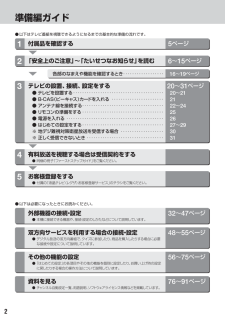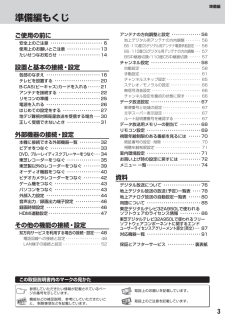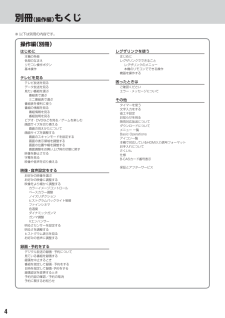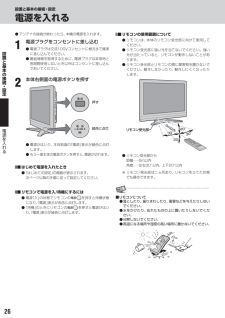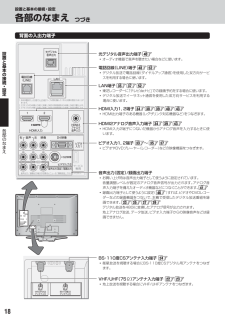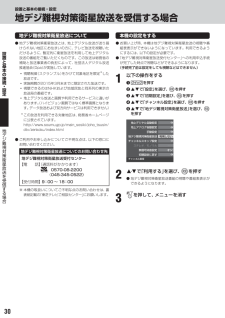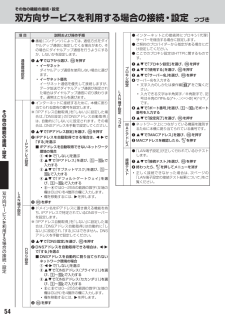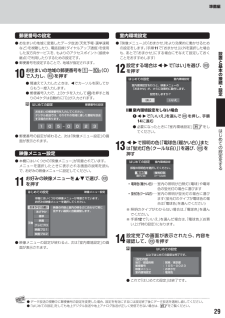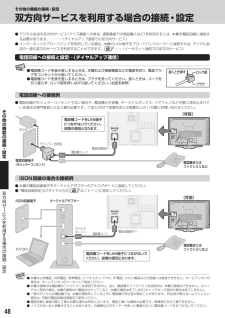Q&A
取扱説明書・マニュアル (文書検索対応分のみ)
"番組"2 件の検索結果
"番組"310 - 320 件目を表示
全般
質問者が納得録画機能が必要ないなら、32A950Lで十分と考えます。32R1ですと録画のために外付けHDを購入しないといけないので、13000円の価格差では済まなくなります。どちらの機種も、倍速液晶やフルハイビジョンもなく画質や残像に付いてはほぼ変わりませんので、価格で決めるのが良い気がします。私なら、価格重視なら32A950Lで、性能重視なら予算を多くして37Z9500を探しますね。
5510日前view31
準備編ガイド● 以下はテレビ番組を視聴できるようになるまでの基本的な準備の流れです。12付属品を確認する「安全上のご注意」 「たいせつなお知らせ」∼を読む各部のなまえや機能を確認するとき・・・・・・・・・・・・・・・・・・3テレビの設置、接続、設定をする46∼15ページ16∼19ページ有料放送を視聴する場合は受信契約をする55ページお客様登録をする● テレビを設置する・・・・・・・・・・・・・・・・・・・・・・・・・・・・・・・・・・・・・・・・● B-CAS(ビーキャス) ドを入れる ・・・・・・・・・・・・・・・・・・・・・・・カー● アンテナ線を接続する・・・・・・・・・・・・・・・・・・・・・・・・・・・・・・・・・・・・● リモコンの準備をする ・・・・・・・・・・・・・・・・・・・・・・・・・・・・・・・・・・・・● 電源を入れる ・・・・・・・・・・・・・・・・・・・・・・・・・・・・・・・・・・・・・・・・・・・● はじめての設定をする・・・・・・・・・・・・・・・・・・・・・・・・・・・・・・・・・・・・※ 地デジ難視対策衛星放送を受信する場合 ・・・・・・・・・・・・・・・・・・・※ 正し...
準備編準備編もくじご使用の前に安全上のご注意 ・・・・・・・・・・・・・・・・・・・・・・・・・ 6使用上のお願いとご注意 ・・・・・・・・・・・・・・・・ 13たいせつなお知らせ ・・・・・・・・・・・・・・・・・・・・ 14設置と基本の接続・設定各部のなまえ ・・・・・・・・・・・・・・・・・・・・・・・・・・ 16テレビを設置する ・・・・・・・・・・・・・・・・・・・・・・ 20B-CAS(ビーキャス)カードを入れる ・・・・・・ 21アンテナを接続する ・・・・・・・・・・・・・・・・・・・・ 22リモコンの準備 ・・・・・・・・・・・・・・・・・・・・・・・・ 25電源を入れる ・・・・・・・・・・・・・・・・・・・・・・・・・・ 26はじめての設定をする ・・・・・・・・・・・・・・・・・・ 27地デジ難視対策衛星放送を受信する場合 ・・・ 30正しく受信できないとき ・・・・・・・・・・・・・・・・ 31外部機器の接続・設定本機に接続できる外部機器一覧 ・・・・・・・・・・ 32ビデオをつなぐ ・・・・・・・・・・・・・・・・・・・・・・・・ 33DVD、ブルーレイディスクプレーヤーをつなぐ・...
別冊もくじ(操作編)※ 以下は別冊の内容です。操作編(別冊)はじめに本機の特長各部のなまえリモコン操作ボタン基本操作レグザリンクを使うはじめにレグザリンクでできることレグザリンクのメニュー本機のリモコンでできる操作機器を操作するテレビを見るテレビ放送を見るデータ放送を見る見たい番組を選ぶ番組表で選ぶミニ番組表で選ぶ番組表を便利に使う番組の情報を見る番組情報を見る番組説明を見るビデオ・DVDなどを見る/ゲームを楽しむ画面サイズを切り換える画面の見えかたについて画面サイズを調整する画面のスキャンモードを設定する画面の表示領域を調整する画面の位置や幅を調整する画面調整をお買い上げ時の状態に戻す映像を静止させる字幕を見る映像や音声を切り換える映像・音声設定をするお好みの映像を選ぶお好みの映像に調整する映像をより細かく調整するカラーイメージコントロールベースカラー調整ノイズリダクションヒストグラムバックライト制御ファインシネマ色温度ダイナミックガンマガンマ調整Vエンハンサー明るさセンサーを設定する明るさを調整するヒストグラム表示を見るお好みの音声に調整する録画・予約をするデジタル放送の録画・予約について見ている番組を録...
設置と基本の接続・設定電源を入れる● アンテナの接続が終わったら、本機の電源を入れます。1設置と基本の接2続・設定電源プラグをコンセントに差し込む● 電源プラグは交流100Vコンセントに根元まで確実に差し込んでください。● 番組情報を取得するために、電源プラグは非常時と長期間使用しないとき以外はコンセントに差し込んでおいてください。■ ■ ■ リモコンの使用範囲について● リモコンは、本体のリモコン受光部に向けて使用してください。● リモコン受光部に強い光を当てないでください。強い光が当たっていると、リモコンが動作しないことがあります。● リモコン受光部とリモコンの間に障害物を置かないでください。動作しなかったり、動作しにくくなったりします。本体右側面の電源ボタンを押す押す電緑色に点灯源を入5mリモコン受光部以内30°20°30°20°れる● 電源がはいり、本体前面の「電源」表示が緑色に点灯します。● もう一度本体の電源ボタンを押すと、電源が切れます。■ ■ ■ はじめて電源を入れたとき●「はじめての設定」の画面が表示されます。次ページ以降の手順に従って設定してください。● リモコン受光部から距離5m以内角度...
設置と基本の接続・設定各部のなまえ つづき背面の入出力端子設光デジタル音声出力端子 40置とオーディオ機器で音声を聴きたい場合などに使います。基本電話回線(LINE)端子 48の52デジタル放送で電話回線(ダイヤルアップ通信)を使用した双方向サービスを利用する場合に使います。接続・LAN端子 35設定3752東芝レコーダーに「テレビdeナビ」での録画予約をする場合に使います。デジタル放送でイーサネット通信を使用した双方向サービスを利用する場合に使います。HDMI入力1, 2端子 3438394043HDMI出力端子のある機器(レグザリンク対応機器など)をつなぎます。HDMI2アナログ音声入力端子 34各3943HDMI入力2端子につないだ機器からアナログ音声を入力するときに使います。部のな33ビデオ入力1, 2端子 ∼ 35まえ37ビデオやDVDプレーヤー(レコーダー)などの映像機器をつなぎます。音声出力(固定)/録画出力端子お買い上げ時は音声出力端子として使うように設定されています。 音量調整レベルが固定のアナログ音声信号が出力されます。アナログ音声入力端子を備えたオーディオ機器などにつなぐことができ...
設置と基本の接続・設定地デジ難視対策衛星放送を受信する場合地デジ難視対策衛星放送について本機の設定をする● 地デジ難視対策衛星放送とは、地上デジタル放送が送り届けられない地区にお住まいの方に、テレビ放送を視聴いただけるように、暫定的に衛星放送を利用して地上デジタル放送の番組をご覧いただくものです。この放送は総務省の補助と放送事業者の負担によって、社団法人デジタル放送推進協会(Dpa)が実施しています。設置と基本の*視聴制御(スクランブル)をかけて対象地区を限定 した放送です。実施期間が2015年3月末までに限定された放送です。視聴できるのはNHKおよび地域民放と同系列の東京の放送局の番組です。地上デジタル放送と画質や利用できるサービスに違いがあります。ハイビジョン画質ではなく標準画質となりま(す。データ放送および双方向サービスは利用できません)接続・設定*地デジ● お買い上げ時、本機は地デジ難視対策衛星放送の視聴や番組表表示ができないようになっています。利用できるようにするには、以下の設定が必要です。●「地デジ難視対策衛星放送受付センター」への利用申込手続が完了した時点で視聴などができるようになります。(手続...
外部機器の接続・設定音声出力/録画出力端子設定録画時間設定● 音声出力/録画出力端子を音声出力端子として使用するか、録画出力端子として使用するかを設定します。● お買い上げ時は音声出力端子として使用するように設定されています。● 本機に接続した録画機器に、本機からの操作で録画する場合の録画時間を設定します。※ 自動録画機能のないビデオは、本機側の操作だけでは録画できません。ビデオ側でも録画の操作が必要です。● 録画時間や録画先は、録画開始時に確認・変更することができます。詳しくは、操作編の「見ている番組を録画する」31 をご覧ください。1以下の操作で「音声出力/録画出力端子設定」画面にする❶を押す❷で「設定」を選び、❸で「機能設定」を選び、を押すを押す1以下の操作で「録画時間設定」画面にする❶を押す❹部機❷❸で「音声出力/録画出力端子設定」を選び、を押す器ので「設定」を選び、で「レグザリンク設定」を選び、❹外で「録画時間設定」を選び、を押すを押す省エネ設定接視聴制限設定・HDMI連動設定外部入力設定続テレビdeナビ設定音声出力/録画出力端子設定設定録画時間設定 2時間音声出力レグザリンク設定機能設定2で「音声...
その他の機能の接続・設定双方向サービスを利用する場合の接続・設定 つづき項目通❶信環境設定で以下から選び、 を押すイーサネットダイヤルアップ通信を使用しない場合に選びます。イーサネット優先イーサネット通信を優先して接続しますが、データ放送でダイヤルアップ通信が指定された場合はダイヤルアップ通信に切り換わります。通常はこちらを選びます。● インターネットに接続するために、本機に割り当てられる固有の番号を設定します。※「IPアドレス自動取得」「しない」をに設定した場合は、DNS設定」 「DNSアドレス自動取得」「のは、自動的に「しない」に設定されます。その場合は、DNSアドレスを手動で設定してください。その他の機能❶の接I・ア定レ続Pド設ス設定双LAN端子設定方向サービス用する場❶合DのN接S続設定定で「DNS 設定」を選び、を押す❷ DNSアドレスを自動取得できる場合は、で「する」を選ぶ■ DNSアドレスを自動的に割り当てられないネットワーク環境の場合①で「しない」を選ぶ②で「DNSアドレス(プライマリ)を選」び、 ∼で入力する③で「DNSアドレス(セカンダリ)を選」び、 ∼で入力する②と③では0∼255の範囲...
準備編郵便番号の設定室内環境設定● お住まいの地域に密着したデータ放送(天気予報 選挙速報・など)を視聴したり、電話回線(ダイヤルアップ通信)を使用した双方向サービスを、もよりのアクセスポイント(接続中継点)で利用したりするための設定です。● 郵便番号を設定することで、地域が指定されます。10お住まいの地域の郵便番号をで入力し、 を押す∼(0)●「映像メニュー」「おまかせ」のをより効果的に働かせるための設定をします。手順 11 で(「おまかせ」以外を選択した場合も、あとで「おまかせ」にする場合にそなえて設定しておくことをおすすめします)1205 − 002お好みの映像メニューをを押す❶続・設定いいえで「いいえ」を選んで14 に進むを押し、手順● 必要になったときに「室内環境設定」71てください。をしはじめ13てで照明の色「電球色((暖かい白)また」、は「蛍光灯色(クールな白))」を選びを押すはじめての設定の設定をす室内環境設定る部屋の照明色を選択してください。電球色で選び、蛍光灯色(暖かい白)(クールな白)電球色(暖かい白) 室内の照明が白熱灯····(電球)や電球色の蛍光灯の場合に選びます蛍光灯色(クールな...
その他の機能の接続・設定双方向サービスを利用する場合の接続・設定● デジタル放送の双方向サービス(クイズ番組への参加、通販番組での商品購入など)を利用するには、本機を電話回線に接続する必要があります。 ··············(ダイヤルアップ通信での双方向サービス)● インターネットのブロードバンドを利用している場合、本機のLAN端子をブロードバンドルーターに接続すれば、デジタル放送の一部の双方向サービスを利用することができます。 52 ········· イーサネット通信での双方向サービス)(電話回線への接続と設定…(ダイヤルアップ通信)● 電話機コードを抜き差しするときは、本機および接続機器などの電源を切り、電源プラグをコンセントから抜いてください。● 電話機コードを抜き差しするときは、プラグを持ってください。抜くときは、コードを引っ張らず、ロック部を押しながら抜いてください。右図を参照)(抜くとき押すロック部プラグ電話回線への接続例● 電話回線がモジュラーコンセントでない場合や、電話機の主装置、ターミナルボックス、ドアフォンなどが壁に埋め込まれている場合は専門業者による工事が必要です。ご加入のNTT...
- 1